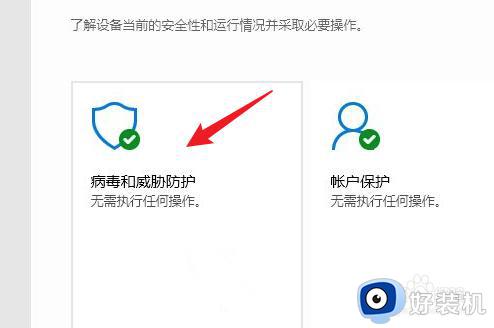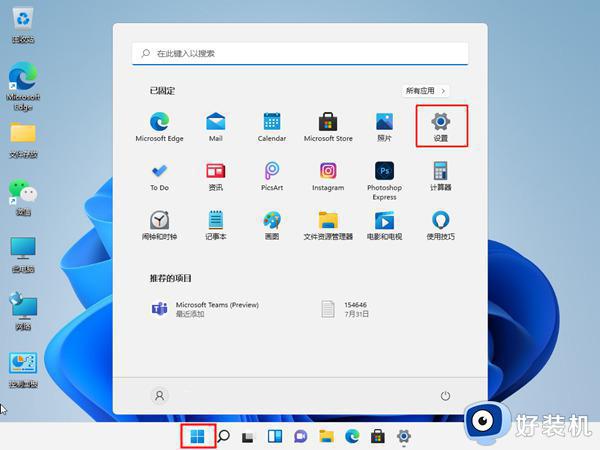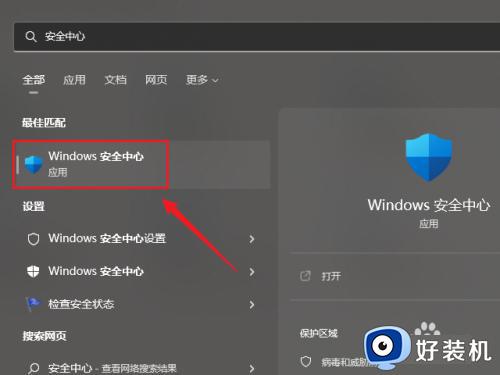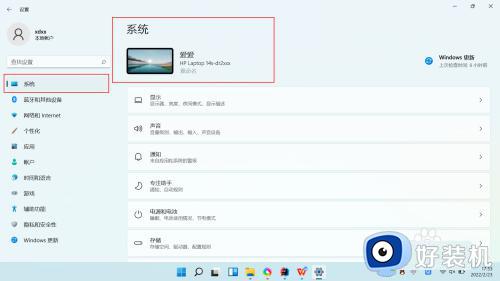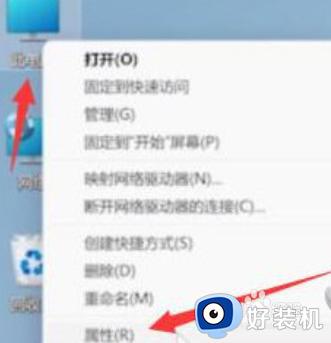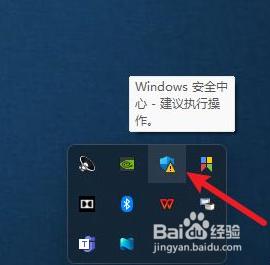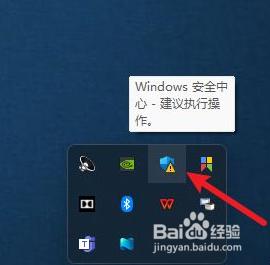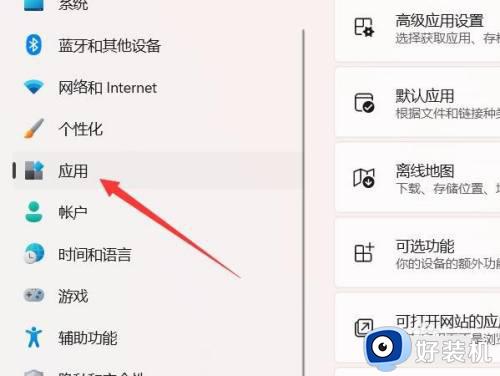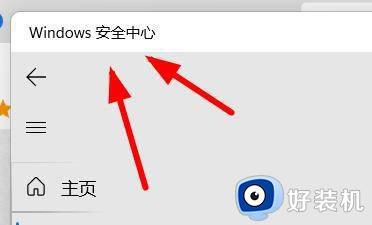怎么彻底关闭win11病毒和威胁防护 win11关闭病毒和威胁防护设置方法
时间:2023-09-10 10:03:00作者:xinxin
在win11原版系统中同样自带有病毒和威胁防护功能,能够有效保护电脑运行的安全,当然有些用户也会在win11电脑上安装第三方病毒防护软件,因此为了防止两者出现冲突,我们需要将微软病毒和威胁防护功能关闭,那么怎么彻底关闭win11病毒和威胁防护呢?这里小编就来教大家win11关闭病毒和威胁防护设置方法。
具体方法:
1、首先鼠标右击“此电脑”,然后选择“属性”。
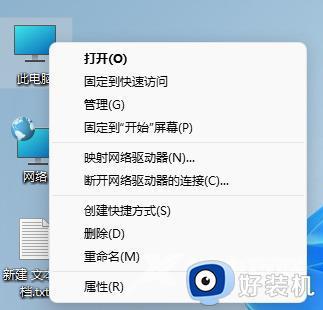
2、点击进入“隐私和安全”,点击“Windows安全中心”。
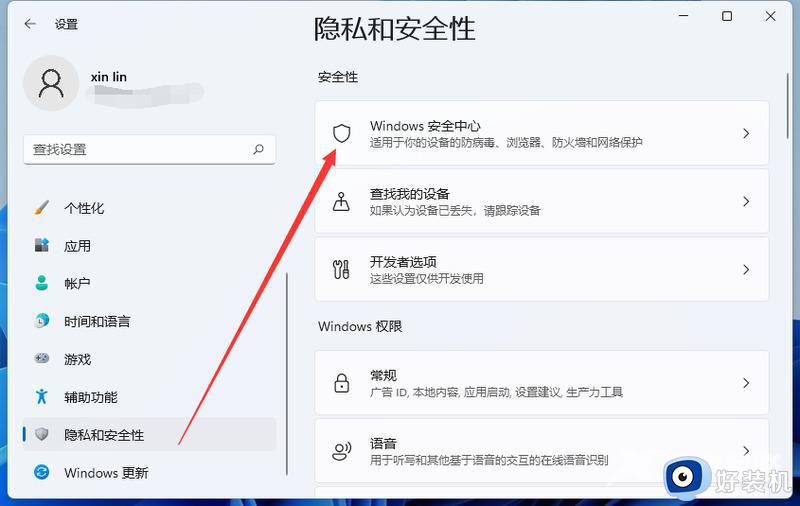
3、打开Windows安全中心,点击“病毒和威胁防护”。
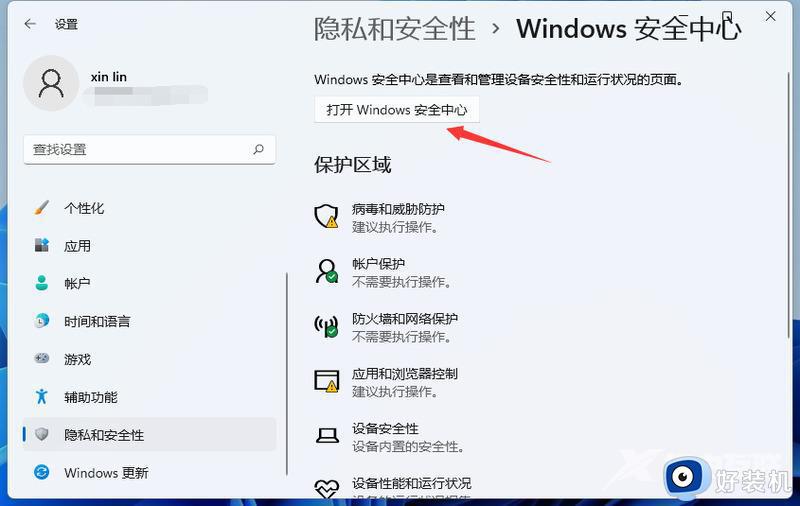
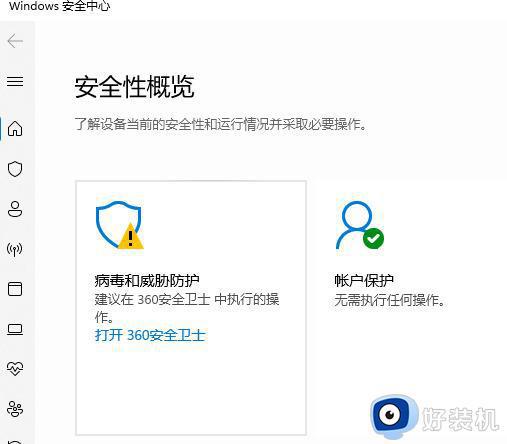
4、展开Microsoft,Defender防病毒选项,关闭“定期扫描”功能即可。
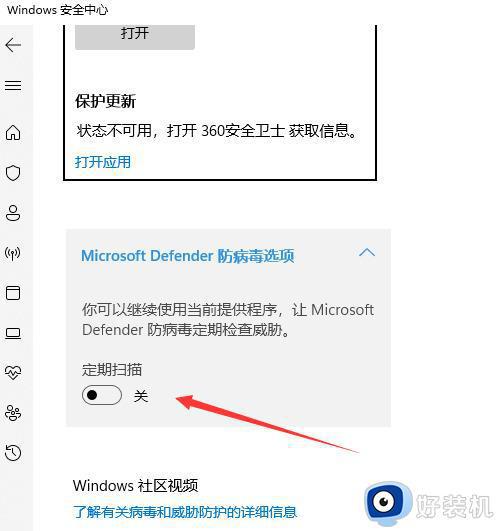
以上就是小编给大家讲解的win11关闭病毒和威胁防护设置方法了,如果有不了解的用户就可以按照小编的方法来进行操作了,相信是可以帮助到一些新用户的。